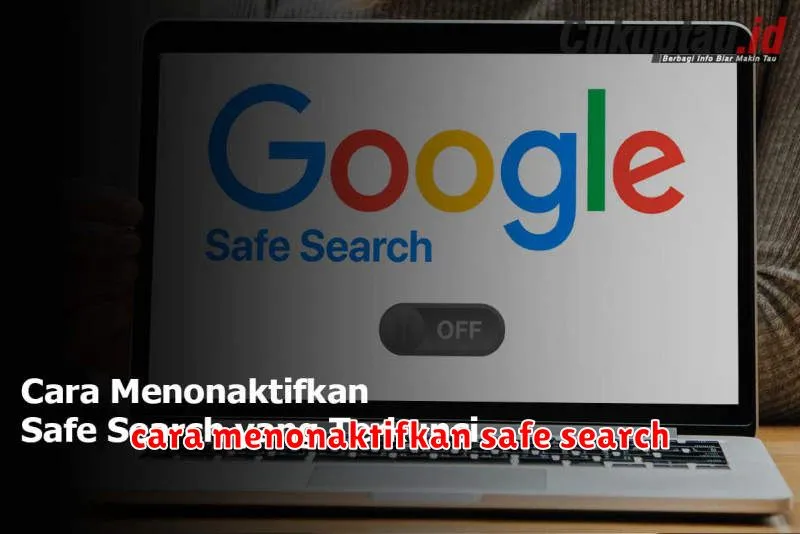Pencarian di internet menjadi bagian penting dalam kehidupan kita, memungkinkan kita untuk menemukan informasi, hiburan, dan banyak lagi. Namun, terkadang Safe Search, fitur yang dirancang untuk menyaring konten dewasa, dapat membatasi hasil pencarian kita. Misalnya, ketika sedang mencari informasi terkait seni, seni dewasa, atau konten edukasi, fitur Safe Search mungkin menyensor hasil yang kita inginkan.
Jika Anda merasa Safe Search menghambat pencarian Anda, jangan khawatir! Artikel ini akan menjadi panduan lengkap dan mudah untuk menonaktifkan Safe Search di berbagai platform pencarian, termasuk Google, Bing, YouTube, dan DuckDuckGo. Simak langkah-langkahnya berikut ini dan nikmati pengalaman pencarian yang lebih bebas!
Apa itu Safe Search?
Safe Search adalah fitur yang ditawarkan oleh mesin pencari seperti Google, Bing, dan Yahoo. Fitur ini bertujuan untuk menyaring hasil pencarian yang dianggap tidak pantas, seperti konten dewasa, kekerasan, atau materi yang tidak sesuai untuk semua umur. Saat Safe Search diaktifkan, mesin pencari akan berusaha untuk menampilkan hasil yang lebih aman dan sesuai dengan preferensi pengguna.
Mengapa Menonaktifkan Safe Search?
Menonaktifkan Safe Search dapat memberikan beberapa keuntungan, tergantung pada kebutuhan dan preferensi Anda. Berikut beberapa alasan mengapa orang mungkin memilih untuk menonaktifkan Safe Search:
Akses konten yang lebih luas: Safe Search dapat memblokir konten yang dianggap tidak pantas, termasuk konten dewasa, kekerasan, dan bahasa kasar. Dengan menonaktifkannya, Anda dapat mengakses berbagai macam konten, termasuk konten pendidikan, penelitian, dan bahkan seni yang mungkin difilter oleh Safe Search.
Kontrol atas konten: Safe Search, meskipun dimaksudkan untuk melindungi, dapat memblokir konten yang Anda anggap tidak berbahaya. Dengan menonaktifkannya, Anda dapat memiliki kontrol penuh atas konten yang Anda lihat dan memilih sendiri apa yang pantas untuk Anda.
Keamanan yang lebih personal: Safe Search tidak selalu akurat dalam mengidentifikasi konten yang tidak pantas. Anda mungkin memiliki preferensi dan batas yang berbeda, dan menonaktifkan Safe Search memberi Anda kendali yang lebih besar atas pengalaman browsing Anda.
Penting untuk dicatat bahwa menonaktifkan Safe Search dapat mengekspos Anda ke konten yang mungkin Anda anggap tidak pantas. Oleh karena itu, pertimbangkan dengan cermat sebelum menonaktifkannya dan tetaplah berhati-hati saat menjelajahi internet.
Cara Menonaktifkan Safe Search di Google
Safe Search adalah fitur Google yang dirancang untuk menyaring konten yang tidak pantas dari hasil pencarian. Fitur ini dapat berguna untuk melindungi anak-anak, tetapi bagi sebagian orang, bisa menjadi penghalang untuk mengakses informasi yang mereka butuhkan.
Jika Anda ingin menonaktifkan Safe Search di Google, berikut adalah cara mudah untuk melakukannya:
1. Buka Google
Pertama, buka halaman Google di browser Anda. Anda dapat melakukannya dengan mengetik “google.com” di bilah alamat.
2. Akses Setelan
Di sudut kanan atas halaman, klik ikon profil Anda. Jika Anda belum masuk, Anda akan diminta untuk masuk terlebih dahulu. Setelah itu, pilih “Setelan”.
3. Buka Setelan Pencarian
Di menu Setelan, cari dan klik “Setelan Pencarian”.
4. Nonaktifkan Safe Search
Di bagian “Setelan Safe Search”, Anda akan menemukan opsi “Filter hasil eksplisit”. Nonaktifkan pilihan ini dengan menggeser tombol ke posisi “Nonaktif”.
5. Konfirmasi
Google akan meminta konfirmasi untuk menonaktifkan Safe Search. Klik “Ya” untuk mengonfirmasi pilihan Anda. Setelah itu, Safe Search akan dinonaktifkan dan Anda dapat mengakses hasil pencarian tanpa filter.
Dengan mengikuti langkah-langkah ini, Anda dapat dengan mudah menonaktifkan Safe Search di Google dan mengakses hasil pencarian tanpa filter. Ingatlah untuk menggunakan internet dengan bijak dan bertanggung jawab.
Cara Menonaktifkan Safe Search di YouTube
Safe Search di YouTube adalah fitur yang dirancang untuk menyaring konten yang tidak pantas bagi penonton yang lebih muda. Meskipun fitur ini bermanfaat untuk beberapa pengguna, namun bagi sebagian orang, Safe Search dapat membatasi akses mereka ke konten yang ingin mereka lihat.
Jika Anda ingin menonaktifkan Safe Search di YouTube, berikut langkah-langkah yang perlu Anda ikuti:
- Buka YouTube di browser web Anda.
- Masuk ke akun YouTube Anda.
- Klik gambar profil Anda di pojok kanan atas.
- Pilih “Pengaturan“.
- Klik “Umum“.
- Gulir ke bawah ke bagian “Safe Search” dan hapus centang pada kotak “Aktifkan Safe Search“.
- Klik “Simpan“.
Setelah Anda menonaktifkan Safe Search, YouTube tidak akan lagi menyaring konten berdasarkan filter Safe Search. Namun, perlu diingat bahwa Anda tetap bertanggung jawab atas konten yang Anda akses.
Cara Menonaktifkan Safe Search di Browser
Safe Search adalah fitur yang berguna untuk menyaring konten eksplisit dan tidak pantas dari hasil pencarian. Namun, terkadang kamu mungkin ingin menonaktifkan fitur ini, misalnya saat mencari informasi tentang topik tertentu yang tidak disaring. Berikut cara menonaktifkan Safe Search di beberapa browser populer:
Google Chrome
1. Buka Google dan masuk ke akunmu. 2. Klik ikon “Settings” (roda gigi) di pojok kanan atas. 3. Pilih “Search Settings“. 4. Di bagian “SafeSearch“, nonaktifkan opsi “Filter Explicit Results“. 5. Konfirmasi dengan mengklik “Save“.
Mozilla Firefox
1. Buka Firefox dan masuk ke akunmu (jika kamu memiliki akun). 2. Klik ikon “Menu” (tiga garis horizontal) di pojok kanan atas. 3. Pilih “Options” (atau “Preferences” pada macOS). 4. Di sidebar kiri, pilih “Privacy & Security“. 5. Di bagian “Search“, nonaktifkan opsi “Strict SafeSearch“.
Microsoft Edge
1. Buka Edge dan masuk ke akunmu (jika kamu memiliki akun). 2. Klik ikon “Settings” (tiga titik) di pojok kanan atas. 3. Pilih “Privacy, search, and services“. 4. Di bagian “Search“, nonaktifkan opsi “Turn on SafeSearch“.
Safari
1. Buka Safari dan masuk ke akunmu (jika kamu memiliki akun). 2. Klik “Safari” di menu bar, lalu pilih “Preferences“. 3. Di tab “Search“, nonaktifkan opsi “Safe Search“.
Catatan: Menonaktifkan Safe Search dapat mengekspos kamu ke konten eksplisit atau tidak pantas. Pastikan kamu memahami risiko ini sebelum menonaktifkan fitur ini.
Alternatif Safe Search
Safe Search adalah fitur yang bermanfaat untuk menyaring konten yang tidak pantas, terutama untuk pengguna yang lebih muda. Namun, jika Anda mencari konten yang lebih beragam dan ingin mengakses konten yang mungkin disaring oleh Safe Search, berikut beberapa alternatif yang dapat Anda pertimbangkan:
1. Gunakan mesin pencari lain: Beberapa mesin pencari, seperti DuckDuckGo dan StartPage, tidak memiliki fitur Safe Search atau memiliki pengaturan yang lebih fleksibel. Ini memungkinkan Anda untuk menjelajahi internet tanpa batasan.
2. Gunakan browser anonim: Browser anonim seperti Tor Browser dapat membantu Anda menghindari pemblokiran Safe Search dan mengakses konten tanpa batasan, tetapi perlu diingat bahwa browser anonim juga dapat memiliki risiko keamanan.
3. Manfaatkan situs web khusus: Beberapa situs web khusus seperti Reddit, 4chan, dan situs web lainnya tidak memiliki pembatasan Safe Search dan memberikan akses ke konten yang lebih beragam.
4. Gunakan VPN: Virtual Private Network (VPN) dapat menyembunyikan alamat IP Anda dan membuka blokir situs web yang diblokir oleh Safe Search, termasuk situs web yang mengandung konten dewasa.
5. Aktifkan Safe Search di perangkat lain: Jika Anda ingin menggunakan Safe Search di perangkat lain, seperti tablet atau smartphone, Anda dapat mengaktifkan fitur ini secara terpisah di perangkat tersebut.
6. Gunakan fitur Safe Search secara selektif: Anda dapat memilih untuk menggunakan Safe Search untuk situs web tertentu atau untuk waktu tertentu, dan kemudian menonaktifkannya saat Anda ingin menjelajahi internet tanpa batasan.
Penting untuk diingat bahwa penggunaan alternatif Safe Search memiliki risiko. Beberapa situs web dan konten yang tidak disaring mungkin mengandung konten yang tidak pantas atau berbahaya. Selalu berhati-hati dan bertanggung jawab saat menjelajahi internet.